教程详情
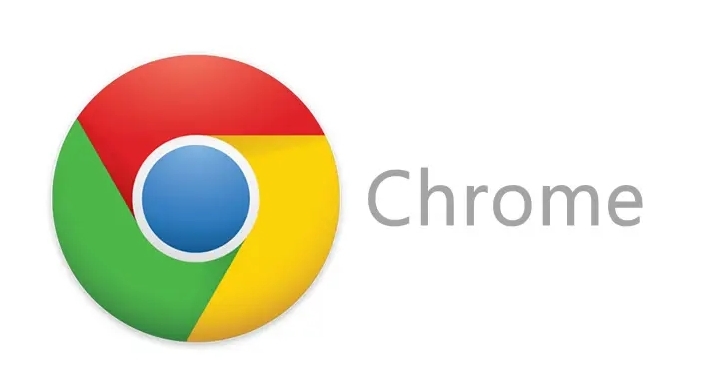
首先,要管理已安装的插件。过多的插件同时运行会拖慢浏览器速度。可以打开谷歌浏览器的菜单,点击“更多工具”,再选择“扩展程序”。在扩展程序页面,仔细查看每个插件的使用频率和必要性。对于那些不常用或者根本不需要的插件,果断点击“移除”按钮将其卸载。比如一些只在特定场景下才会用到的广告拦截插件,如果平时浏览网页时很少需要它,就可以将其卸载,这样浏览器在启动和加载网页时就不需要去加载这些不必要的插件,从而节省时间。
其次,更新插件版本也很重要。老旧版本的插件可能存在性能问题或者与浏览器的兼容性不佳的情况,这些都会导致加载时间变长。在扩展程序页面,找到对应的插件,查看是否有更新提示。如果有,及时点击“更新”按钮来获取最新版本。以一些常用的翻译插件为例,开发者会不断优化其代码和算法,新版本的插件在加载和运行时会更加高效,能够更快地完成翻译任务,减少等待时间。
再者,合理设置插件的权限。部分插件可能会请求一些不必要的权限,这在一定程度上也会影响加载速度。在扩展程序页面,点击插件旁边的“详细信息”,然后查看其权限设置。对于一些非必要的权限,可以考虑取消勾选。例如某些社交插件可能会请求读取用户的所有浏览历史记录等权限,但实际上它只需要获取当前页面的链接信息即可正常运行,此时就可以取消其他不必要的权限,这样能让插件更轻量地运行,加快加载速度。
另外,清理浏览器缓存也能对插件加载时间产生积极影响。随着时间的推移,浏览器缓存会积累大量的临时文件和数据,其中可能包括一些插件的旧版本信息或者损坏的文件。这些缓存数据可能会干扰插件的正常加载。可以在浏览器的设置中找到“隐私和安全”选项,点击“清除浏览数据”,选择清除缓存、Cookie 和其他网站数据等选项,然后点击“清除数据”按钮。定期清理缓存可以让浏览器以更清爽的状态运行插件,提高加载效率。
最后,考虑使用性能更好的硬件设备。如果电脑的配置较低,如内存不足、处理器性能较差等,也会导致插件加载缓慢。在这种情况下,升级硬件或者更换一台性能更好的设备是一种有效的解决方法。例如增加电脑的内存容量,可以让浏览器有更多的资源来加载和运行插件,从而缩短加载时间。









